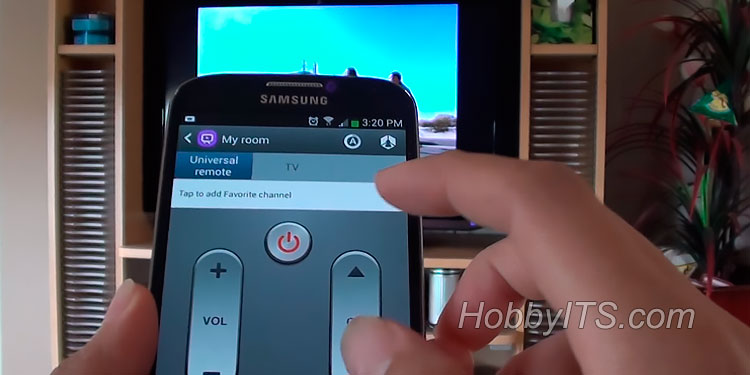- Как управлять телевизором через телефон?
- Старые телевизоры и телевизоры без Smart TV
- Смартфоны со встроенным ИК-передатчиком
- Что делать, если в телефоне нет ИК-передатчика?
- Приложения для ИК-передатчика
- ZaZa Remote
- IR Remote Control
- TV Remote for Sony TV
- Управление через смартфон телевизором со Smart TV
- Настройка подключения
- Выбор и установка приложения на телефон
- Управление телевизором с планшета или телефона на ОС Андроид
- Какое приложение выбрать для управления телевизором?
- Как подключить планшет/смартфон к телевизору?
- Программа для управления телевизором.
Как управлять телевизором через телефон?
Многие владельцы телевизоров (как старых, так и новых моделей) не знают, что тем можно управлять при помощи практически любого смартфона. Мобильное устройство может частично или даже полностью заменить пульт дистанционного управления. Потому при потере или поломке последнего временным, а, возможно, и постоянным решением может стать использование смартфона.
Старые телевизоры и телевизоры без Smart TV
Начнем со старых телевизоров, т.к. пульты дистанционного управления к ним довольно сложно (или вовсе невозможно) найти на рынке. Известно, что старые телеприемники управлялись исключительно через встроенный в них инфракрасный (ИК) приемник сигналов, подаваемый с ПДУ. Следовательно, чтобы управлять старой ТВ-техникой при помощи смартфона, последний должен иметь в своей конструкции ИК-передатчик.
Смартфоны со встроенным ИК-передатчиком
Моделей телефонов с передатчиком довольно много, но, к сожалению, он есть не у всех аппаратов (но даже это не проблема). ИК-порт присутствует, как правило, у смартфонов под управлением Android (в Apple-гаджетах их точно нет). Чтобы определить его наличие или отсутствие, достаточно взглянуть в верхнюю часть корпуса телефона. ИК-порт выглядит как небольшое круглое/овальное/квадратное/прямоугольное отверстие черного или темно-красного цвета. Например, вот так:
Если у телефона есть встроенный ИК-порт, пропустите следующую часть статьи.
Что делать, если в телефоне нет ИК-передатчика?
Отсутствие инфракрасного порта в конструкции самого телефона — не повод думать, что с его помощью не получится управлять телевизором. ИК-передатчик всегда можно купить и установить в любую модель смартфона. Тем более что стоит он копейки (от 50-100 руб.). Речь идет о вот таких устройствах:
Как видно, внешние инфракрасные передатчики подключаются к телефону в тот же порт, что и наушники (Jack 3.5mm). Принцип их работы прост. Смартфон генерирует аудиосигнал определенной частоты, который поступает на вход ИК-передатчика, а затем трансформируется последним в ИК-сигнал и передается на телевизор (впрочем, это может быть и кондиционер, и прочая техника с управлением от пульта).
Подобные устройства обычно используются в Android-устройствах. Для Apple-гаджетов созданы специальные ИК-передатчики, вставляющиеся в Lightning-порт (по крайней мере, в тех моделях iPhone, в которых не предусмотрен стандартный аудиопорт Jack 3.5mm). Выглядят они следующим образом:
Но, как и все производимое для айфонов оборудование, ИК-передатчики довольно дорогие. Конкретно показанные на изображении выше устройства (продукция компании Fancyphl) имели стоимость на момент написания статьи в 1350 руб. Но, скорее всего, в каком-нибудь китайском интернет-магазине можно найти ИК-передатчики для iPhone подешевле.
Как вариант, к iPhone можно попробовать подключить копеечный инфракрасный передатчик, воспользовавшись специальным переходником «Lightning to Jack 3.5mm», но это вряд ли кому-то покажется удобным.
Приложения для ИК-передатчика
Для работы инфракрасного передатчика, встроенного в смартфон или подключенного к нему, требуется специальное приложение. Оно также может быть встроено в телефон еще на заводе (только в случае с аппаратами, имеющими встроенный ИК-передатчик). Если такого приложения нет, его всегда можно скачать в Google Play Store (Android) или App Store (iPhone).
Приложений для ИК-передатчиков довольно много. Некоторые из них узкоспециализированные (например, могут управлять только телевизорами определенной марки), другие универсальные (можно использовать для управления множеством различных устройств). Зачастую, чтобы найти подходящее приложение для телевизора конкретной модели, приходится экспериментировать. Все дело в том, что разные ИК-передатчики могут по-разному генерировать управляющие сигналы — ведь это никем толком не стандартизировано.
Далее приведем примеры некоторых популярных приложений.
ZaZa Remote
Бесплатное приложение для Android и iOS-смартфонов, позволяющее управлять огромным количеством моделей всевозможной бытовой и коммерческой техники — телевизоры, кондиционеры, DVD/Blueray-плееры и даже вентиляторы с водонагревателями. Касательно телеприемников, в ZaZa Remote предусмотрена возможность выбора марки и модели — здесь их сотни, включая старые:
Управлять самим приложением несложно. Просто нужно найти в представленном списке нужную марку телевизора, а после просмотра рекламы (можно отключить за деньги) программа скачает коды управления:
Как видно из второго изображения, виртуальный пульт у приложения ZaZa Remote универсальный. Все стандартные кнопки для управления телевизором в нем присутствуют.
IR Remote Control
Более простое приложение для смартфонов под управлением Android. IR Remote Control может управлять всего несколькими марками телевизоров (не считая другие виды техники), среди которых LG, Samsung, Phillips, Sharp, Sony и Vizio. О поддержке конкретных моделей телеприемников перечисленных марок нигде не сказано. Впрочем, IR Remote Control — универсальное приложение с универсальным виртуальным пультом.
TV Remote for Sony TV
А это пример специализированного приложения для Android-смартфонов. В данном случае — для управления телевизорами производства Sony. Программу TV Remote for Sony TV можно использовать, как для старых, так и новых моделей телеприемников Sony. В первом случае управление осуществляется посредством инфракрасного передатчика, во втором — посредством Wi-Fi (функция пригодится только владельцам Smart TV от Sony).
Виртуальный пуль дистанционного управления в приложении TV Remote for Sony TV имеет более реалистичный вид:
По умолчанию программа осуществляет управление телевизорами Sony через Wi-Fi. Переключить его на работу с ИК-передатчиком можно в настройках:
Повторимся — для того, чтобы найти подходящее приложение для управления телевизором, иногда приходится поэкспериментировать. Взять, к примеру, программу TV Remote for Sony TV. Никто не дает гарантию, что она подойдет для абсолютно всех моделей ТВ-техники производства Sony. Бывает и так, что нажатие кнопок на виртуальном пульте приводит выполнению телевизором совершенного иного действия (к примеру, вместо переключения каналов убавляется громкость). Поэтому не стоит оставлять попытки поиска подходящего приложения, если первое, второе или третье не подошло конкретно для вашего случая.
Управление через смартфон телевизором со Smart TV
В случае с современными «умными» телевизорами — Smart TV — долго раздумывать об управлении с планшета или смартфона не приходится. Об этом позаботились сами производители ТВ-техники, разработав для всех мобильных платформ (Android, iOS и Windows Mobile) собственные приложения для удаленного управления. Это же относится и к ТВ-приставкам (например, Android TV), превращающим обычный телевизор в «умный».
Удаленное управление по предлагаемой производителями ТВ-техники схеме возможно только в случае, если и телевизор, и управляющее устройство (смартфон/планшет) подключены к одной локальной сети через роутер. Сам телеприемник может быть подключен к маршрутизатору посредством проводного соединения (т.е. локальным кабелем), но телефон/планшет — только по Wi-Fi-соединению (а по-другому и невозможно). Таким образом, для реализации схемы управления не обойтись без использования Wi-Fi-роутера.
Настройка подключения
Допустим, вы приобрели беспроводной маршрутизатор. Первое, что нужно сделать — подключить к нему и телевизор, и смартфон. При этом необязательно, чтобы на роутере было настроено подключение к интернету. Для решения нашей конкретной задачи — управление ТВ-техникой с телефона — интернет не требуется.
Настройку смартфона для подключения к Wi-Fi рассматривать не будем — это и так всем известно. А вот для установки связи между Smart TV и беспроводным роутером придется покопаться в настройках телевизора. Рассмотрим подключение на примере ТВ-техники Samsung, а конкретно — телевизоров R-серии:
Открываем меню настроек на телевизоре и переходим во вкладку «Общие»:
Далее идем в раздел «Сеть».
Переходим в подраздел «Открыть настройки сети».
Здесь будет предложено выбрать один из двух типов подключения — «Беспроводной» и «Кабель». Если телевизор подключается к роутеру посредством проводного соединения, выбираем второй вариант. Если же выбрать тип подключения «Беспроводной», то откроется дополнительная страница настроек, на которой нужно будет выбрать имя беспроводной сети.
После этого потребуется ввести пароль от Wi-Fi-сети (если он, конечно, задан в настройках роутера):
Спустя несколько секунд телевизор будет подключен к Wi-Fi-маршрутизатору, о чем тот сообщит.
По аналогичной схеме к Wi-Fi подключаются любая «умная» ТВ-техника, будь это телевизор или приставка Smart TV. Различия только в расположении настроек сетевого соединения в меню телеприемников.
Выбор и установка приложения на телефон
Как было отмечено выше, производители «умных» телевизоров разработали собственные приложения удаленного контроля. Все, что требуется сделать — скачать их из Google Play, App Store или фирменного магазина приложений от разработчика смартфона (например, Samsung Galaxy Store или LG Content Store).
Вот перечень приложений от известных брендов:
Samsung Smart View (для телевизоров Samsung)
LG TV Plus (для телевизоров LG)
Philips TV Remote (для телевизоров Philips)
Video & TV SideView: Remote (для телевизоров Sony)
Существуют и универсальные приложения для удаленного управления «умными» телевизорами и ТВ-приставками. Например:
AnyMote Universal Remote — приложение, позволяющее управлять не только ТВ-техникой широкого спектра производителей, но и другими устройствами, поддерживающими удаленное управление по Wi-Fi.
Android TV Remote Control. А это пример самого простого приложения для управления ТВ-приставками под управлением Android TV.
Системные требования:
ОС Windows Vista и выше, 1024 Мб ОЗУ, 350 Мб свободного пространства HDD
Источник
Управление телевизором с планшета или телефона на ОС Андроид
А вы когда-нибудь раньше задумывались, что управление телевизором Samsung или LG с планшета это не просто баловство, а реально полезная функция? Я уже давно по достоинству оценил эту возможность. Особенно после того, как моя мама умудрилась уронить пульт дистанционного управления с лоджии шестого этажа. Конечно же новый манипулятор для Smart TV был куплен, однако он также привлекает внимание детей. Для них это забавная вещица, которую они иногда пытаются стащить. Одним словом — дети. Безусловно, такие цифровые устройства как планшет или смартфон им тоже интересны, но обе вещи сразу они берут крайне редко.
И меня это радует :). В общем если у вас сломался дистанционный пульт или вы частенько по какой-то причине не находите его на положенном месте — то программа для управления телевизором с планшета (смартфона) выручит Вас в неподходящий момент. Сразу скажу, что прежде чем сделать подборку из приложений «Виртуальный пульт» для устройств работающих на операционной системе Андроид, которые позволяют дистанционно управлять телевизором, я попробовал некоторые из них на деле.
Впечатления от них у меня остались весьма положительные, особенно от фирменных предложений. Как вы понимаете, протестировать все программы с разными моделями цифровых устройств (Smart TV + планшет) и убедиться в их совместимости друг с другом без специально созданных условий невозможно. Поэтому остается лишь полагаться на заявления разработчиков приложений о совместимости мобильных и телевизионных устройств.
После установки одного из приложений на свой планшет или телефон и тестирования на телевизоре было бы не плохо, если бы вы поделись полученными результатами и мнением с другими пользователями.
Если конечно для вас черкнуть пару строк в комментарий не затруднительно. Думаю, другие читатели будут Вам очень признательны. Для этого всего лишь в комментарии укажите свою модель TV, версию, название используемого приложения и модель своего планшета (смартфона).
Возможно у кого-то возникнут проблемы в работе дистанционного пульта управления на планшете или телефоне и в оставленных вами комментариях и отзывах с большой долей вероятности он (а) сможет найти ответ на свой вопрос.
Какое приложение выбрать для управления телевизором?
Как водиться в бесплатных приложениях присутствует реклама, но в предложенных мною программах от сторонних разработчиков она мне показалась ненавязчивой, что в моем понимании играет не маловажную роль. Удобство использования дистанционного виртуального пульта, очень важно и часто всплывающая реклама на девайсе отталкивает нас от таких разработок.
Однако, чтобы бесплатные программы могли развиваться для этого тоже нужны финансы и как следствие разработчики вставляют рекламу в свои приложения. Ничего не попишешь, такова цена бесплатности, но в этих программах она сбалансирована и относительно не мешает.
Нужно отметить, что некоторые именитые производители поддерживают свою определенную линейку планшетов, смартфонов и для лучшего сопряжения виртуального пульта со своими телевизорами Smart TV, а также поддержки своего бренда создают свое программное обеспечение.
Такой подход компаний также весьма удобен и приверженцам определенного бренда, которые имеют эти модели, следят за рынком и приобретают новоиспеченные новинки. Кроме того, в свои приложения компании встраивают весьма полезные дополнительные функции для плотного взаимодействия мобильного устройства со своими моделями Smart TV.
Предположим, что у вас есть телевизор и планшет Galaxy (смартфон Galaxy S) от компании Samsung, то Вам в принципе незачем использовать сторонние приложения для взаимодействия этих устройств, так как для них уже создано такое ПО с учетом программной совместимости и прочих требований.
Поэтому в данном случае было бы логично и правильно использовать именно такое приложение, которое называется Samsung SmartView. А вот компания LG не столь критична и их разработку LG TV Remote вы можете установить на планшет или смартфон с ОС Андроид или iOS, который не носит название бренда.
Ниже, я сделал для вас небольшую подборку из приложений для телевизоров от компании Samsung и LG, которые дадут вам возможность управлять телевизором дистанционно.
Как подключить планшет/смартфон к телевизору?
Управление телевизором с планшета (смартфона) выполняется через Wi-Fi. Следовательно оба этих устройства должны находиться в одной беспроводной сети. Установить соединение между этими устройства можно как по прямому подключению используя технологию Wi-Fi Direct, так и через Wi-Fi роутер. Однако в первом случае, телевизор и планшет должны поддерживать данную технологию, а Wi-Fi роутер позволит связать их между собой без наличия технологии Wi-Fi Direct в одном из устройств.
Даже если в Вашей модели телевизора Wi-Fi адаптер не используется для подключения к беспроводной сети, а связан он с Wi-Fi маршрутизатором по средством портового соединения (Ethernet — WAN), то вы все-равно можете управлять своим Smart TV, через специальные приложения. Таким образом Smart TV будет получать пакеты с данными от Wi-Fi роутера, а управляться с планшета (смартфона) по беспроводной сети.
В некоторых случаях это весьма удобно. Как известно, по кабелю LAN скорость передачи выше, чем по Wi-Fi, а следовательно если у Вас наблюдается от роутера слабый сигнал Wi-Fi, то лучше использовать именно такое подключение для просмотра видеоконтента на Smart TV, а управлять с мобильного устройства телевизором по Wi-Fi. В предыдущих публикациях я уже писал о технических характеристиках витой пары и о том как обжать кабель LAN без клещей, так что необходимую вам информацию вы можете получить там.
Могу предположить, что Ваш планшет (смартфон) и Smart TV уже подключены к Wi-Fi роутеру. Однако, если это не так, то рекомендую прочитать статью о подключении планшета к Wi-Fi роутеру и о подключении телевизора к маршрутизатору (здесь описан способ по LAN, а здесь по Wi-Fi ) на примере модели Samsung.
Иногда бывают проблемы при подключении планшета или смартфона к телевизору, в этом случае рекомендую проверить настройки. Убедитесь что:
- Smart TV и планшет (смартфон) находятся в одной подсети
- На Wi-Fi роутере включен протокол UPnP (автоматическое обнаружение устройств)
- Межсетевой экран не блокируют трафик между этими устройствами в локальной сети
Теперь перейду непосредственно к приложениям, которые в нестандартных ситуациях могут заменить реальный пульт от телевизора на виртуальный в планшете или мобильном устройстве. Я по-порядку распишу какие приложения выпустила та или иная компания для своих телевизоров, а потом напишу название универсальной программы (создали сторонние разработчики), которой вы можете заменить официальное ПО при возникновении каких-то проблем…
Программа для управления телевизором.
Следует сказать, что некоторые модели телевизоров не зависимо от производителей не имеют функции Wake-On-LAN. Отсутствие данной опции в TV лишит вас возможности включать телевизор с планшета (смартфона). То бишь вы сможете использовать навигацию и различные примочки, если они реализованы в приложении и их поддерживает ваш Smart TV, а также вольны выключить телевизор, но ограничены в возможности включить его дистанционно.
В принципе какой-то проблемы я в этом не вижу, потому что вы можете включить свою TV панель джойстиком (или кнопкой), который расположен на задней стенке, а управлять им дистанционно с планшета (смартфона). Итак, первым рассмотрим виртуальный пульт дистанционного управления для телевизора от компании LG, а потом бренд Samsung.
Виртуальный пульт для LG Smart TV.
Отклонившись от темы скажу, что это одна из лидирующий компаний, выпускает очень неплохой универсальный пульт управления Magic Remote, который дает возможность управлять не только Smart TV, но и внешней аудиосистемой, спутниковым ресивером и BluRay-проигрывателем. Комплектуются этим пультом не все модели телевизоров, однако он имеется в свободной продаже.
Также компания позаботилась о виртуальном пульте для мобильных устройств, разработав для них программное обеспечение LG TV Remote 2011 и LG TV Remote. Первое приложение для моделей LG выпущенных до 2011 года включительно, а второе для моделей «родившихся» в 2012 году или позже.
В моем понимании компания LG пошла довольно странным путем разделив одну и туже программу на две части. Это маркетинговый ход или из-за технических трудностей не представлялось возможным разделить функционал в самом приложении по модельному ряду? Но как бы там ни было виртуальный пульт получился довольно неплохо.
По мне так это больше чем пульт управления, поскольку в LG TV Remote есть универсальный поиск (сервис, приложения, игры, программа телепередач), реализована возможность ввода данных для телевизора от клавиатуры планшета/смартфона, а также имеется виртуальный тачпад .
Кроме этого, есть возможность транслировать видео с телевизора на планшет (смартфон), создавать скриншоты, взять под управление браузер или игровые приложения. Программа доступна для операционной системы iOS (App Store) и Android (Play Market).
Процесс установки довольно простой и не требует специальных знаний. Включите телевизор, скачайте по ссылке выше нужное приложение и запустите на своем устройстве. Если все пройдет как надо, то программа найдет телевизор. Осталось только выбрать свою модель, ввести код, который отобразиться на экране LG Smart TV и нажать «ОК». Вот и все. Можете пользоваться.
Возможно вы захотите попробовать в действии стороннее приложение, то можете воспользоваться программой LGee Remote. Но назвать этот софт альтернативой LG TV Remote нельзя, но если Вам нужен только пульт на смартфоне (планшете), то имейте ввиду, что есть такой софт для мобильный устройств с ОС Андроид. Так же в конце статьи упомянул и о популярном универсальном пульте.
Виртуальный пульт для Samsung Smart TV.
У компании есть очень неплохое приложение Samsung SmartView, которое позволяет не только управлять телевизором с телефона или планшета с ОС Android, но и транслировать видео (отображение в онлайн режиме) изображение с Samsung Smart TV на экран планшета (смартфона) или с мобильного устройства на экран телевизора (режим Dual View), просматривать на девайсе установленные приложения (виджеты) в Smart Hub. Вы можете одновременно с другими членами семьи смотреть фильм в спальне в то время как они его смотрят в другой комнате на TV панели.
Также есть игровой режим с поддержкой гироскопа, который расширяет возможности планшета (смартфона) делая из него игровой контроллер. Здорово, не так ли? Однако, данное приложение работает как пульт дистанционного управления только с моделями Samsung Smart TV 2011, 2012, 2013 года, а просмотр ТВ доступно для моделей тех же годов, но уже с такой маркировкой (расшифровка линейки моделей Smart TV 2012 и 2013 года):
- 2011 — Samsung LED D7000 и выше, PDP D8000 и выше;
- 2012 — Samsung LED ES7500 и выше, PDP E8000 и выше;
- 2013 — Samsung LED F4500 и выше Smart TV (кроме F9000 и выше), PDP F5500 и выше.
Мобильные устройства (планшет и смартфон) тоже они не обошли стороной и поддержали только свою линейку:
- Galaxy S3;
- Galaxy Note 2;
- Galaxy Note 10.1;
- Galaxy Tab 2;
- Galaxy S4;
- Galaxy Note 8.
Как видите компания довольно просто защищает свой бренд. К слову, некоторые сторонние разработчики подобных приложений говорят, что компания Samsung изменила протокол для моделей телевизоров Smart серии H (2014 год), что остановило поддержку и развитие их программ. Они обратились к ним с просьбой сообщить необходимую информацию, чтобы можно было включить в стороннее приложение поддержку новой серии H телевизоров Samsung, на что получили отказ.
Процесс установки совсем не сложен. Скачайте приложение Samsung SmartView на планшет или смартфон с операционной системой Android и установите его. При включенном телевизоре запустите Samsung SmartView на мобильном устройстве. Приложение найдет Smart TV и отобразит модель Вашего телевизора. Нужно выбрать на планшете (смартофне) свою модель, после чего на экране телевизионной панели отобразиться код, который нужно ввести на мобильном устройстве. После этого связь между цифровыми устройствами будет установлена.
Если по какой-то причине вы не можете использовать данное ПО, а Вам нужен только виртуальный пульт управления для Samsung Smart TV, то можете воспользоваться например, приложением SAM.
Универсальный пульт управления.
В завершении статьи приведу одну универсальную программу для управления телевизором LG, Samsung, Sony, Panasonic, Vizio. Работает она по тому же принципу, что и выше описанный софт. То есть также оба цифровых устройства должны быть в одной Wi-Fi сети. Процесс установки приложения Smartphone Remote Control ничем не отличается от других. Также происходит установка, запуск, поиск телевизора Smart TV и после выбираете модель найденного телевизора и пользуетесь универсальным ПДУ.
Если вам есть чем дополнить статью или вы желаете выразить свое мнение о публикации, то милости просим в комментарий.
Источник